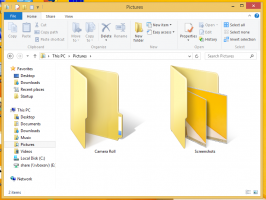Kapcsolja ki a hivatkozott ismétlődéseket a Windows 10 Photos alkalmazásban
A Windows 10 Photos alkalmazás képes pontosan meghatározni a képgyűjteményében tárolt duplikált fájlokat. Alapértelmezés szerint egyetlen fájlként jeleníti meg őket. Ez nagyon zavaró lehet. Ha a fotógyűjtemény kezelése közben szeretne ismétlődő képeket látni, érdemes letiltania a csatolt ismétlődések funkciót. Itt van, hogyan.
A Windows 10 egy Fotók alkalmazást tartalmaz, amely lecserélte a Windows Photo Viewer alkalmazást és Fotógaléria. A csempe a Start menüben van rögzítve. A Photos alapvető funkciókat kínál a felhasználók helyi meghajtójáról vagy a OneDrive felhőtárhelyéről származó képek megtekintéséhez és szerkesztéséhez. Tipp: Nézze meg, hogyan kell
A OneDrive-képek kizárása a Windows 10 fotói közül
A Windows 10 ezt az alkalmazást tartalmazza a jó öreg helyett Windows Photo Viewer Windows 7 és Windows 8.1 rendszerről. A Fotók alkalmazás a legtöbb képfájl-formátumhoz társítva van. A Fotók alkalmazással böngészheti, megoszthatja és szerkesztheti fényképeit és képgyűjteményét.
A Fotók alkalmazás egy sor 3D effektust tartalmaz. A funkció állítólag lehetővé teszi a felhasználók számára, hogy 3D objektumokat adjanak hozzá, és speciális effektusokat alkalmazzanak rajtuk. Lát
Adjon hozzá 3D effektusokat a képekhez a Fényképekkel a Windows 10 rendszerben
A linkelt duplikátumok ellentmondásos funkció azon felhasználók számára, akik szeretnék látni az összes fájljukat. Valójában a funkció elrejti a különböző helyeken található fájlokat, egyetlen fájlként jelenítve meg őket, ami miatt a felhasználó nem veszi észre, hogy a másolatok értékes lemezterületet foglalnak el. Ha nem elégedett a Linked Duplicates alapértelmezett viselkedésével, gyorsan letilthatja azt. jegyzet: A Linked Duplicates lehetőség eléréséhez a Fotók 2018.18081.12810.0 vagy újabb verzióját kell futtatnia.
A hivatkozott ismétlődések letiltása a Windows 10 Fotók alkalmazásban, csináld a következőt.
- Nyissa meg a Fotókat. A csempe alapértelmezés szerint a Start menüben van rögzítve.
- Kattintson a három pont menügombra a jobb felső sarokban.
- Válaszd ki a Beállítások parancsot a menüből.
- A Beállításokban lépjen a Megtekintés és szerkesztés szakasz.
- Kapcsolja ki az opciót Kapcsolt ismétlődések.
Bármikor újra engedélyezheti ezt a lehetőséget, hogy bekapcsolja a hivatkozott ismétlődéseket a Fotókban.
Kapcsolódó cikkek:
- Tiltsa le a hardveres gyorsítást a Windows 10 Fotók alkalmazásban
- Vágja le a képeket fotókkal a Windows 10 rendszerben
- Adjon hozzá kedvenceket a Fényképek alkalmazáshoz a Windows 10 rendszerben
- A Photos App Live Tile megjelenésének módosítása a Windows 10 rendszerben
- Engedélyezze a nagyítást az egérgörgővel a Fotókban a Windows 10 rendszerben
- A Fotók biztonsági mentése és visszaállítása alkalmazás beállításai a Windows 10 rendszerben
- Emberek megcímkézése a Fotók alkalmazásban a Windows 10 rendszerben
- Engedélyezze a Sötét témát a Fotókban a Windows 10 rendszerben
- A OneDrive-képek kizárása a Windows 10 fotói közül
- Fényképek beállítása képernyővédőként a Windows 10 rendszerben
- Tiltsa le az arcfelismerést és -felismerést a fényképekben a Windows 10 rendszerben